在Word中,如何将邮件合并的内容从Excel导入中呢
Word中的邮件合并与数据连接教程

Word中的邮件合并与数据连接教程在日常办公和工作中,我们经常需要处理大量的邮件和数据。
为了提高工作效率和减少重复工作,Word提供了邮件合并和数据连接的功能。
本教程将详细介绍如何在Word中进行邮件合并和数据连接。
第一章:邮件合并的基本知识邮件合并是将一封信件的内容与多个收件人的信息合并,生成多封个性化的信件。
这在发送批量邮件、发送个性化信件等场景中非常实用。
- 打开Word文档,点击“邮件合并”选项卡。
- 选择“开始邮件合并”按钮,从现有文档或者新建文档开始合并。
- 在“选择收件人”中选择收件人列表,可以从Excel表格、Outlook联系人、Access数据库等导入。
- 编辑正文,插入合并字段,如收件人姓名、地址等信息。
- 预览邮件,设置排版和样式。
- 点击“完成和合并”按钮,选择发送信件或者生成单独的文档。
第二章:使用Excel作为数据源进行邮件合并利用Excel作为数据源进行邮件合并,可以方便地管理收件人列表。
- 首先,将收件人的信息整理到Excel表格中,确保每一列都有清晰的标题。
- 打开Word文档,点击“邮件合并”选项卡,选择“开始邮件合并”按钮。
- 在“选择收件人”中选择“现有列表”,然后从Excel表格中选择相应的文件。
- 在编辑正文时,可以插入合并字段,如收件人姓名、地址等信息。
- 完成编辑后,可以预览邮件的效果,进行样式和布局的调整。
- 最后,点击“完成和合并”按钮,选择发送邮件或者生成单独的文档。
第三章:使用数据库进行数据连接如果数据量较大或需要实时更新,我们可以使用数据库进行数据连接。
- 首先,准备好相应的数据库,如Access或SQL Server等。
- 在Word中点击“邮件合并”选项卡,选择“开始邮件合并”按钮。
- 在“选择收件人”中选择“使用现有列表”,然后选择合适的数据库连接方式。
- 设置数据连接和查询条件,选择需要合并的数据表或者视图。
- 在编辑正文时,插入合并字段,如收件人姓名、地址等信息。
怎样使用word邮件合并功能调用excel数据并插入照片
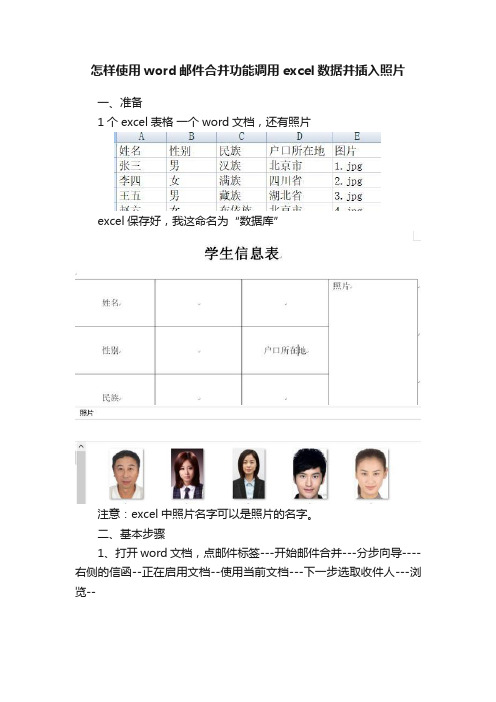
怎样使用word邮件合并功能调用excel数据并插入照片
一、准备
1个excel表格一个word文档,还有照片
excel保存好,我这命名为“数据库”
注意:excel中照片名字可以是照片的名字。
二、基本步骤
1、打开word文档,点邮件标签---开始邮件合并---分步向导----右侧的信函--正在启用文档--使用当前文档---下一步选取收件人---浏览--
找到”“数据库”--打开
点确定(如果表格数据没在sheet1,这要选对)---确定
点“下一步撰写信函
选中要插入数据的表格--其他项目--
如我在调入姓名,单击鼠标,其他项目--姓名项--插入或也可点邮件--插入合并域--姓名
其他各项以此类推。
下面看怎样调入照片
1、单击”照片框,---插入---文档部件--域
2、看下图,按1 2 3选择输入(1是函数,2是照片所在目录3 我这随便输的,一会改)--然后点“确定
然后在图片处,按住alt+f9
选中我们刚才说要改的 xxx ---点”邮件---插入合并域--选择“图片”
看,内容变了
然后按alt+F9,然后按f9 ,看看有什么变化吗?
适当调整大小即可
然后点“邮件---完成合并-----编辑单个文档(其他的自己去尝试)
选择,然后点确定,我点确定
自动制作了一个信函的文档,里面照片都是一个人,这是后,我们按ctrl+a 然后按F9 全部照片刷新完毕。
大功告成
如果你有什么新想法,关注我下给我发私信,我会具体解释!。
如何在Word中插入并编辑邮件合并功能

如何在Word中插入并编辑邮件合并功能在日常办公中,我们经常需要处理大量格式相同但内容有所差异的文档,比如批量制作邀请函、成绩单、工资条等。
这时候,Word 中的邮件合并功能就派上了大用场。
它可以帮助我们快速、高效地生成大量个性化的文档,节省时间和精力。
下面,我将详细为您介绍如何在Word 中插入并编辑邮件合并功能。
一、邮件合并功能的准备工作在开始邮件合并之前,我们需要准备好以下两个主要的元素:1、主文档这是包含固定内容和格式的文档,比如邀请函的模板,其中收件人的姓名、地址等信息是空白的,留待后续填充。
2、数据源数据源可以是 Excel 表格、Access 数据库或者 Word 表格等,其中包含了要填充到主文档中的具体信息,例如收件人的姓名、地址、邮件主题等。
二、创建主文档1、打开 Word 软件,新建一个空白文档。
2、根据您要生成的文档类型,输入固定不变的文本内容,设置好字体、字号、段落格式等。
3、在需要插入可变数据的位置,预留出空白,例如“尊敬的姓名先生/女士”。
三、连接数据源1、在 Word 菜单栏中选择“邮件”选项卡。
2、点击“开始邮件合并”组中的“选择收件人”按钮。
3、从下拉菜单中选择“使用现有列表”,然后找到您事先准备好的数据源文件(如 Excel 表格)并打开。
四、插入合并域1、将光标定位到预留的空白位置,例如“姓名”处。
2、在“邮件”选项卡中,点击“插入合并域”按钮。
3、从弹出的列表中选择与空白位置对应的字段,比如选择“姓名”字段。
4、重复以上步骤,在其他需要插入数据的位置插入相应的合并域。
五、预览结果1、点击“邮件”选项卡中的“预览结果”按钮。
2、 Word 会根据数据源中的第一行数据,显示出合并后的文档效果。
3、您可以通过点击“预览结果”组中的“上一条记录”和“下一条记录”按钮,查看不同数据的合并效果。
六、完成邮件合并1、确认预览结果无误后,点击“邮件”选项卡中的“完成并合并”按钮。
邮件合并功能实现Word与Excel链接
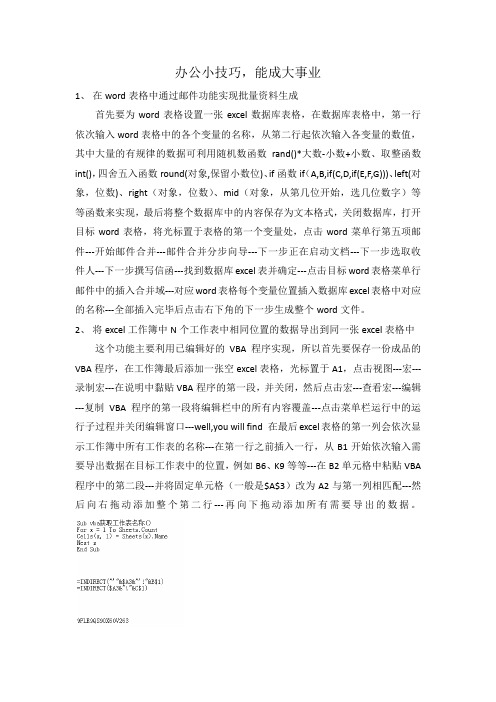
办公小技巧,能成大事业1、在word表格中通过邮件功能实现批量资料生成首先要为word表格设置一张excel数据库表格,在数据库表格中,第一行依次输入word表格中的各个变量的名称,从第二行起依次输入各变量的数值,其中大量的有规律的数据可利用随机数函数rand()*大数-小数+小数、取整函数int(),四舍五入函数round(对象,保留小数位)、if函数if(A,B,if(C,D,if(E,F,G)))、left(对象,位数)、right(对象,位数)、mid(对象,从第几位开始,选几位数字)等等函数来实现,最后将整个数据库中的内容保存为文本格式,关闭数据库,打开目标word表格,将光标置于表格的第一个变量处,点击word菜单行第五项邮件---开始邮件合并---邮件合并分步向导---下一步正在启动文档---下一步选取收件人---下一步撰写信函---找到数据库excel表并确定---点击目标word表格菜单行邮件中的插入合并域---对应word表格每个变量位置插入数据库excel表格中对应的名称---全部插入完毕后点击右下角的下一步生成整个word文件。
2、将excel工作簿中N个工作表中相同位置的数据导出到同一张excel表格中这个功能主要利用已编辑好的VBA程序实现,所以首先要保存一份成品的VBA程序,在工作簿最后添加一张空excel表格,光标置于A1,点击视图---宏---录制宏---在说明中黏贴VBA程序的第一段,并关闭,然后点击宏---查看宏---编辑---复制VBA程序的第一段将编辑栏中的所有内容覆盖---点击菜单栏运行中的运行子过程并关闭编辑窗口---well,you will find 在最后excel表格的第一列会依次显示工作簿中所有工作表的名称---在第一行之前插入一行,从B1开始依次输入需要导出数据在目标工作表中的位置,例如B6、K9等等---在B2单元格中粘贴VBA 程序中的第二段---并将固定单元格(一般是$A$3)改为A2与第一列相匹配---然后向右拖动添加整个第二行---再向下拖动添加所有需要导出的数据。
使用word邮件合并功能提取Excel表格中字段数据制作座位卡
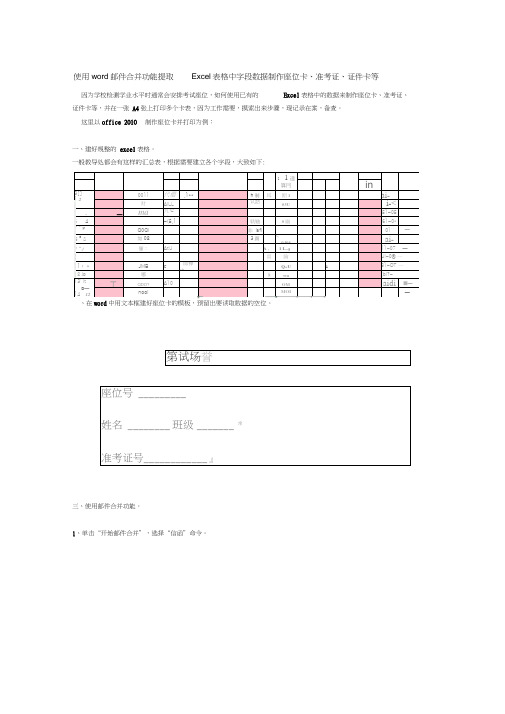
使用word邮件合并功能提取Excel表格中字段数据制作座位卡、准考证、证件卡等因为学校检测学业水平时通常会安排考试座位,如何使用已有的Excel表格中的数据来制作座位卡、准考证、证件卡等,并在一张A4张上打印多个卡表,因为工作需要,摸索出来步骤,现记录在案,备查。
这里以office 2010 制作座位卡并打印为例:一、建好规整的excel表格。
一般教导处都会有这样的汇总表,根据需要建立各个字段,大致如下:、在word中用文本框建好座位卡的模板,预留出要读取数据的空位。
第试场誉座位号 _________姓名 ________ 班级_______ *准考证号____________ 』三、使用邮件合并功能。
1、单击“开始邮件合并”,选择“信函”命令。
:1逹算冃in3[] 1 20011 代還.1**h制耳期1ai-财AILL 认詁03U i-<ir W-ma丸C対51-056 4-(5.1轨轴0幽61-0*7 " 9Q0QI非isfi01^ —B F&如02L3圖r~040$ai-9 " j俪:AtlJ LA , 1 L..:11-07 —L窝踰Ul-0® 一11; *JMB c即神电一—Q«U,131-OT 一12 jo 哪&wn(bl?-13' itp—14 12;.T QDO?A10 OM aidi■—nooi MOI—創建 _开g 就入新列表㈣冲13僮用现有列表匡L.<j 从Outlook 联至人甲园^©}・“3、选择刚才建好的excel 表格,并选择表格所在工作表名称。
注意下面的打“V”,表示工作表有标题(字段) 行。
° ■文件电子拦件旧可录(D)[Wl 普通Word 文栏㈣邮件合并分■步向寻(W)・“中丈信封售封採件合井* 枚件人* ■■■-:二否2、单击“选择收件人”,选择“使用现有列表”中文信封 信封标筌开嬪 选择 箱圭二三亍堀址块 问換语 邮杵井-收件人「疗件人列轰舍并理毛XV轴首行包含列标题®4、在留空处选择“插入合并域”各个对应字段。
利用邮件合并功能打印Excel数据到Word文档中

利用邮件合并功能插入Excel数据到Word文档
操作要点:
前提是已有Excel数据源
1、新建并保存Word文档。
2、在Word文档中编辑录入除留空引用Excel数据以外的文本内容。
3、依次点击“视图→工具栏→邮件合并”,打开如图邮件合并工具。
4、点击工具栏中“打开数据源”按钮,找到之前准备好的Excel工作簿,并指定打开相应的工作表。
此时工具栏的其它部分按钮被激活。
5、定位鼠标到Word文档的第一个留空处,点击工具栏中的“插入域”按钮,在弹出的“插入合并域”对话框中,选择要插入的内容插入。
6、重复第五步的操作,直到将Word文档中的所有留空插满为止。
7、点击“查看合并数据”按钮,检查插入是否有误。
此时Excel第一条数据的各个字段将显示于Word文档的相应地方,看看是否相符。
8、如上一步检查无误,可点击“合并到新文档”或“合并到打印机”按钮。
前者将Excel的数据按要求全部或部分合并到文档中(每条记录占用一页),后者直接将数据合并后开始打印。
Word中插入Excel数据最简单的方法——邮件合并功能
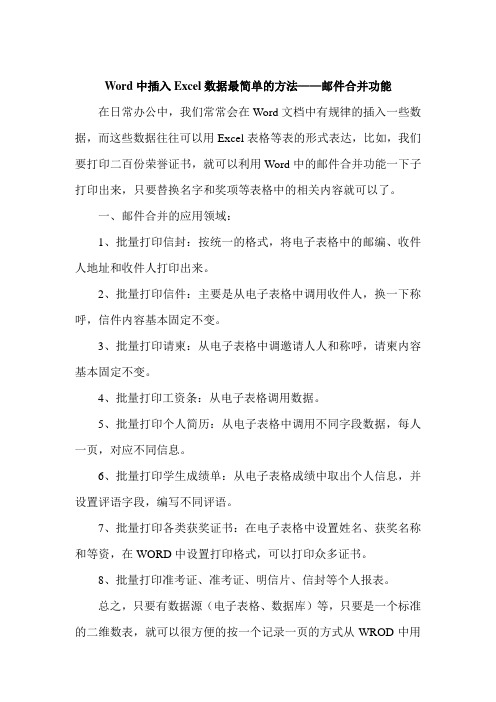
Word中插入Excel数据最简单的方法——邮件合并功能在日常办公中,我们常常会在Word文档中有规律的插入一些数据,而这些数据往往可以用Excel表格等表的形式表达,比如,我们要打印二百份荣誉证书,就可以利用Word中的邮件合并功能一下子打印出来,只要替换名字和奖项等表格中的相关内容就可以了。
一、邮件合并的应用领域:1、批量打印信封:按统一的格式,将电子表格中的邮编、收件人地址和收件人打印出来。
2、批量打印信件:主要是从电子表格中调用收件人,换一下称呼,信件内容基本固定不变。
3、批量打印请柬:从电子表格中调邀请人人和称呼,请柬内容基本固定不变。
4、批量打印工资条:从电子表格调用数据。
5、批量打印个人简历:从电子表格中调用不同字段数据,每人一页,对应不同信息。
6、批量打印学生成绩单:从电子表格成绩中取出个人信息,并设置评语字段,编写不同评语。
7、批量打印各类获奖证书:在电子表格中设置姓名、获奖名称和等资,在WORD中设置打印格式,可以打印众多证书。
8、批量打印准考证、准考证、明信片、信封等个人报表。
总之,只要有数据源(电子表格、数据库)等,只要是一个标准的二维数表,就可以很方便的按一个记录一页的方式从WROD中用邮件合并功能打印出来!二、邮件合并的操作方法:首先要建立两个文档:一个WORD包括所有文件共有内容的主文档(比如未填写的信封等)和一个包括变化信息的数据源如EXCEL (填写的收件人、发件人、邮编等),然后使用邮件合并功能在主文档中插入变化的信息,合成后的文件用户可以保存为Word文档,可以打印出来,也可以以邮件形式发出去。
第一步:准备数据源这个数据源可以是Excel工作表也可以是Access文件,也可以是MS SQL Server数据库。
一言蔽之:只要能够被SQL语句操作控制的数据皆可作为数据源。
因为邮件合并说白了就是一个数据查询和显示的工作。
第二步:准备模板模板文件就是即将输出的界面模板,我们通常在Word文档进行排版。
word表格数据批量导入excel
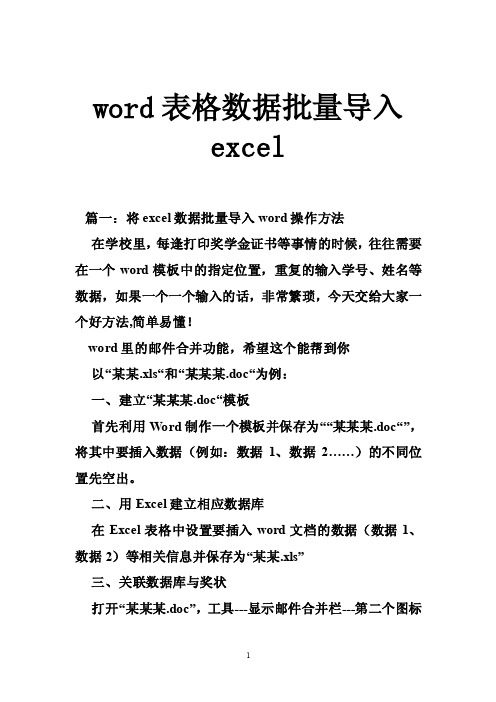
word表格数据批量导入excel篇一:将excel数据批量导入word操作方法在学校里,每逢打印奖学金证书等事情的时候,往往需要在一个word模板中的指定位置,重复的输入学号、姓名等数据,如果一个一个输入的话,非常繁琐,今天交给大家一个好方法,简单易懂!word里的邮件合并功能,希望这个能帮到你以“某某.xls“和“某某某.doc“为例:一、建立“某某某.doc“模板首先利用Word制作一个模板并保存为““某某某.doc“”,将其中要插入数据(例如:数据1、数据2……)的不同位置先空出。
二、用Excel建立相应数据库在Excel表格中设置要插入word文档的数据(数据1、数据2)等相关信息并保存为“某某.xls”三、关联数据库与奖状打开“某某某.doc”,工具---显示邮件合并栏---第二个图标“打开数据源”—确定---第六个图标在相应位置“插入域”—倒数第四个图标“合并到新文档”—全部---确定利用邮件合并功能可以非常方便地将Excel数据与Word 文档关联起来,如果数据有变动,只要在Excel表格中修改就可以了。
利用该功能,还可以非常方便地制作和打印成绩单、工资条、奖状、合同等。
篇二:excel数据批量导入word不规则表格的实例篇三:在Word中批量套用Excel数据(实例详解版)在Word中批量套用Excel数据(实例详解版)——使用Word邮件合并功能批量套用Excel数据制作和打印通知单2012-6-6 江西省乐安县第一中学黄绍荣用Word中的邮件合并功能可以完成很多重复项目的劳动。
可以这么说,只有想不到,没有做不到。
一、邮件合并的应用领域:1、批量打印信封:按统一的格式,将电子表格中的邮编、收件人地址和收件人打印出来。
2、批量打印信件:主要是换从电子表格中调用收件人,换一下称呼,信件内容基本固定不变。
3、批量打印请柬:同上2。
4、批量打印工资条:从电子表格调用数据。
5、批量打印个人简历:从电子表格中调用不同字段数据,每人一页,对应不同信息。
- 1、下载文档前请自行甄别文档内容的完整性,平台不提供额外的编辑、内容补充、找答案等附加服务。
- 2、"仅部分预览"的文档,不可在线预览部分如存在完整性等问题,可反馈申请退款(可完整预览的文档不适用该条件!)。
- 3、如文档侵犯您的权益,请联系客服反馈,我们会尽快为您处理(人工客服工作时间:9:00-18:30)。
Word中,如何将邮件合并的内容从Excel中导入呢? 对于“邮件合并”功能的使用有些人可能很陌生,这个问题也困扰我很久了,今天终于得到解决!我从初学者的视角在此记录下我的经验,以便为广大网排忧解难。
好,现在开始!我为大家用office 2003作演示
1、打开word文档,点击工具栏中的【工具】-【信函与邮件】-【邮件合
并】
2、此时右侧是不是有变化了?在“正在使用的文档是什么类型”下选择
【信函】(根据个人情况选择),点击下面的【下一步:正在启动文
档】
3、在“想要如何设置信函?”中选择【使用当前文档】,再点击【下一
步:选取收件人】
4、在“选择收件人”下选择【使用现有类表】(根据自己的需要选择),
点击“使用来自某文件或数据库的姓名和地址”下的【浏览…】,找
到你想插入的excel文件并打开,选择你想要的表格并确定,然后在
出现的对话框中选择【全选】-【确定】。
此时如果你想改变之前选择
的excel文件,你可以点选下方的【上一步:选取收件人】-【选择另
外的列表】。
5、将光标条停在要插入信息的位置,然后点选右侧窗口中的【其他选
项…】,此时弹出一个对话框,点你要插入的列并点选【插入】-【关
闭】«姓名»。
如此将要插入信息的位置一个一个插入。
6、点选【下一步:预览信函】,此时点击右侧的和图标可以预
览合并后的信函
7、点击【下一步:完成合并】,此时你可以点选【打印…】把所有的文
件打印出来。
我想你更可能想保存生成的文件,点击【编辑个人信函…】点击【确定】。
8、把生成的文件另存为
这样excel文件的相关信息就成功地插入到你的word文件中,并生成一页一页的word文件。
这个方法可用于制作或打印发给不同人的信件、成绩单、邀请函等。
避免使用过于概括的人称而失去你的诚意,有效避免手写带来的麻烦和错误。
当然,以上内容只适合初学者的入门学习,根据个人需要操作可能有些差异。
你也可以点击word工具栏中的【帮助】键入“邮件合并”进行学习!。
